- Kui olete üks kasutajatest, kes väidab, et nende DotVPN ei tööta, on tõenäoline, et teie WiFi-võrk blokeeris teie ühendused VPN-teenuste kaudu.
- Esimese lahendusena pöörduge oma Interneti-teenuse pakkuja poole ja paluge neil määratud piirid eemaldada.
- Kui olete kindel, et sellist tüüpi piiranguid pole, peaksite kontrollima oma Interneti-ühendust.
- Proovige oma DNS-i seadeid muuta või keelake oma LAN-i puhverserverid ja kui DotVPN ei tööta endiselt, installige usaldusväärne VPN, järgides meie allolevaid samme.

Chrome'i laiendus kaitseb teie seadme brauseriühendust, kuid millal DotVPN ei tööta, võib see põhjustada küberkuritegevuse ohtu.
Paljudel kasutajatel on Chrome'iga probleeme, kuna Google'i brauser ei tööta mõnikord, kui see on paaristatud VPN.
Kui teil on probleeme DotVPN-iga, kontrollige kindlasti allpool pakutavaid lahendusi.
5 parimat VPN-i, mida soovitame
 |
Kaheaastastele plaanidele on 59% allahindlus |  Kontrollige pakkumist! Kontrollige pakkumist! |
 |
Allahindlus 79% + 2 tasuta kuud |
 Kontrollige pakkumist! Kontrollige pakkumist! |
 |
85% soodsamalt! Ainult 1,99 $ kuus 15 kuu plaan |
 Kontrollige pakkumist! Kontrollige pakkumist! |
 |
83% allahindlust (2.21 $ / kuu) + 3 tasuta kuud |
 Kontrollige pakkumist! Kontrollige pakkumist! |
 |
76% (2.83$) kahe aasta plaanis |
 Kontrollige pakkumist! Kontrollige pakkumist! |
Mida teha, kui DotVPN ei tööta?
1. Kontrollige oma Interneti-ühendust
- Klõpsake nuppu ühenduse ikoon sinult tegumiriba.
- Valige Kuva ühenduse seaded link rippmenüüst.
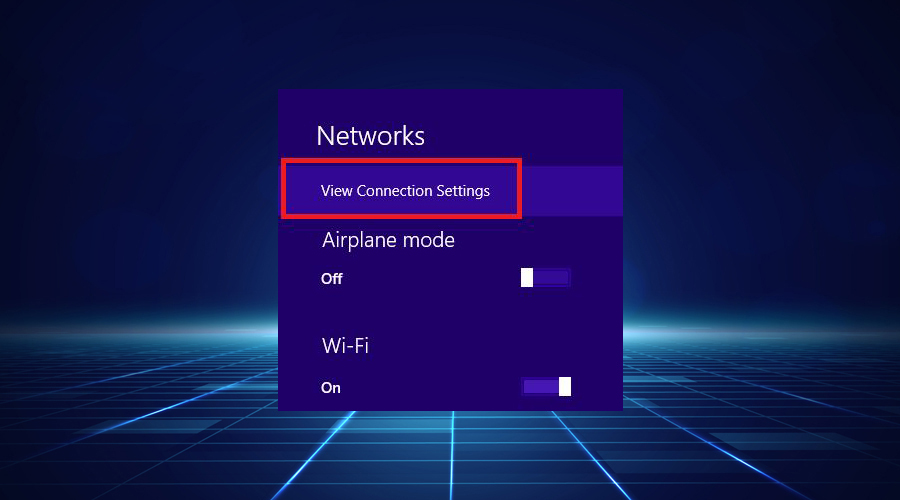
- Aastal Võrk hüpikaken, kontrollige, kas näete Ühendatud staatus.
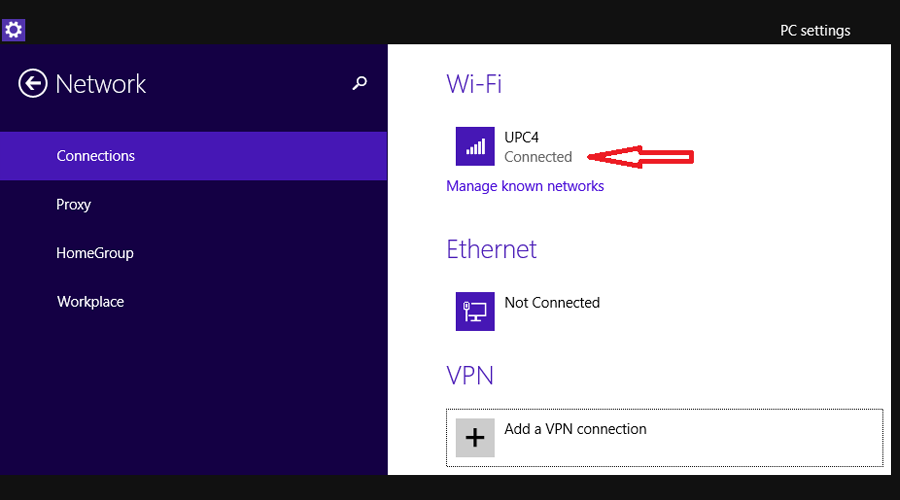
2. Installige usaldusväärne VPN
Kõigi Google Chrome'i või teie DotVPN-i probleemide vältimiseks on mõistlikum valida parem ja usaldusväärsem lahendus.
PIAon näiteks usaldusväärne VPN-klient, mis sobib suurepäraselt Chrome'i ühendamiseks.
Kape Technologies poolt välja töötatud privaatne Interneti-ühendus (PIA) on üks kiiremaid VPN-i rakendusi ja see on seda väärt mainides, et nende krüptimistehnoloogiad on ühed parimatest, nii et isegi teie Interneti-teenuse pakkuja ei tea teie kavatsused.
See parandab kindlasti teie veebikogemust ja te ei pea tegelema närvesöövate Chrome'i probleemidega.
Mida PIA pakub:
- Üle 3200 serveri 46 riigis
- Privaatsuse kaitsmiseks kasutage privaatset või kohandatud DNS-i
- Looge automaatne ühendus lähima VPN-serveriga
- Liikluspäevikuid pole
- Ühe tellimuse abil saate tuge 10 seadmele
- Lihtne seadistada
- Logi logimise poliitika
- Piiramatu ribalaius
- Null viivitus

Privaatne Interneti-ühendus
Muutke DotVPN paremaks valikuks, proovides täna Interneti-ühenduse privaatset VPN-teenust!
3. Kustutage Chrome'i sirvimisandmed
- Avatud Google Chrome arvutis.
- Klõpsake aadressiriba paremas nurgas nuppu Veel.
- Klõpsake nuppu Ajalugu – Kustuta sirvimise andmed.
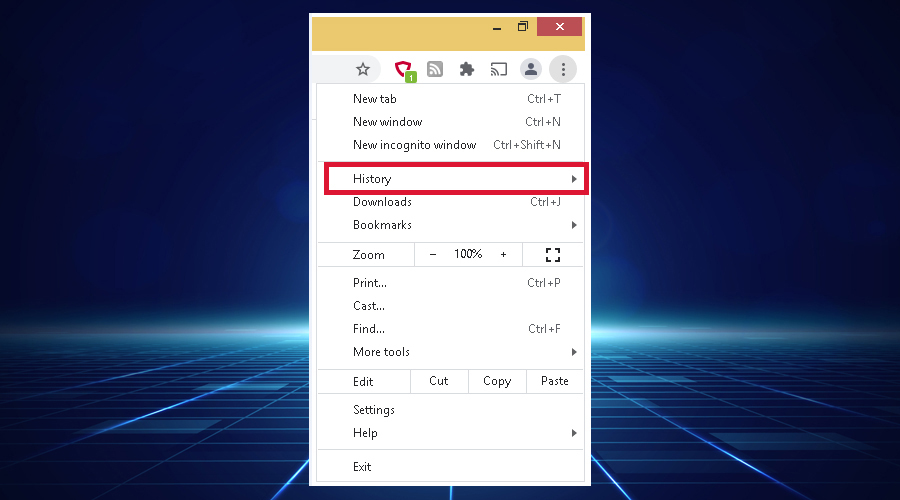
- Peal Ajalugu lehel klõpsake nuppu Kustuta sirvimise andmed valik.
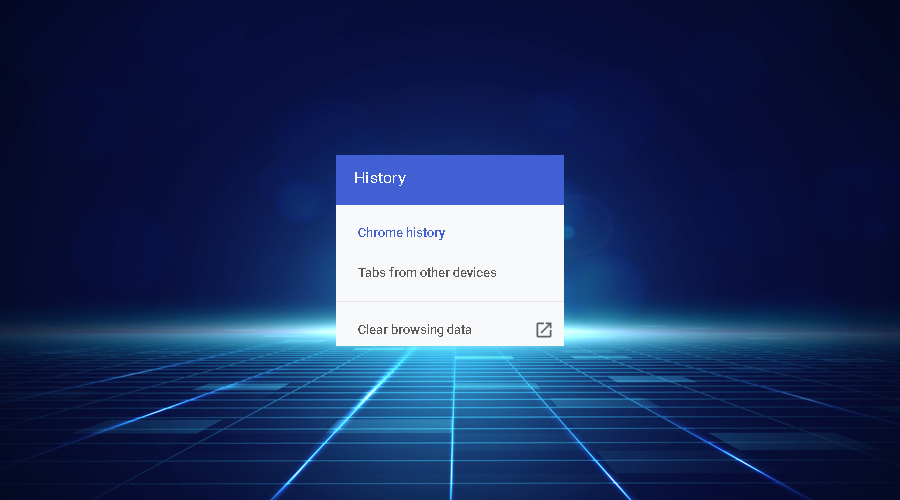
- Valige ajavahemik. Kogu sirvimisajaloo kustutamiseks valige Kogu aeg.
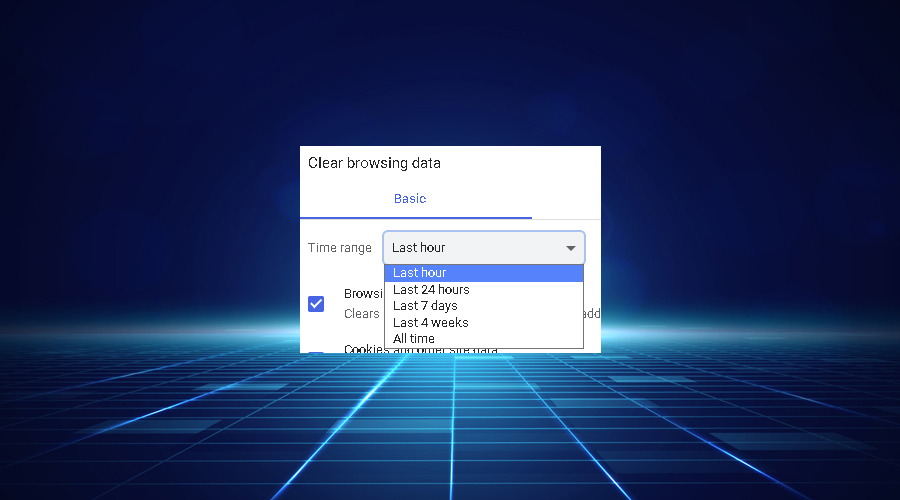
- Klõpsake nuppu Ajalugu sirvimine, Küpsised ja muud saidi andmedja Vahemällu salvestatud pildid ja failid märkeruudud.
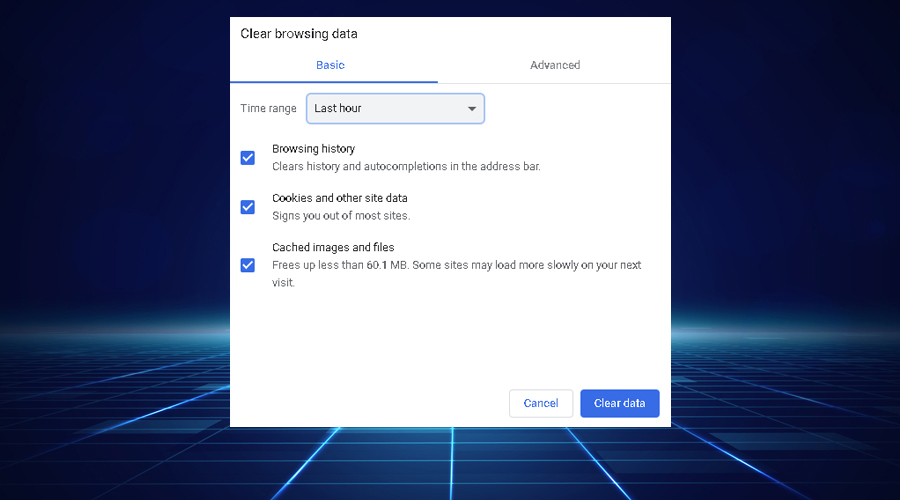
- Klõpsake nuppu Kustuta andmed.
4. Muutke oma DNS-i seadeid
- Tegumiriba, seejärel paremklõpsake nuppu Ühenduvusikoon.
- Kliki Võrgu- ja jagamiskeskus ja valige Vahetage adapterit valikud.
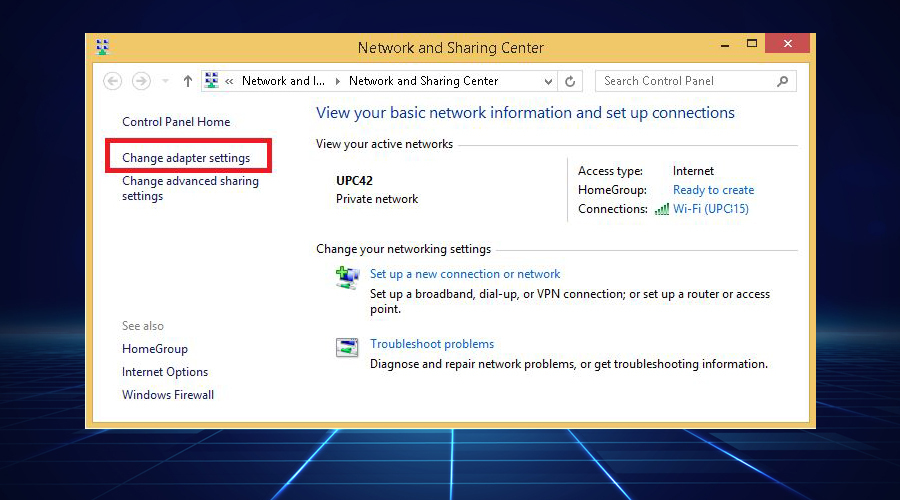
- Leidke oma võrguühendus, paremklõpsake sellel ja avage Atribuudid.
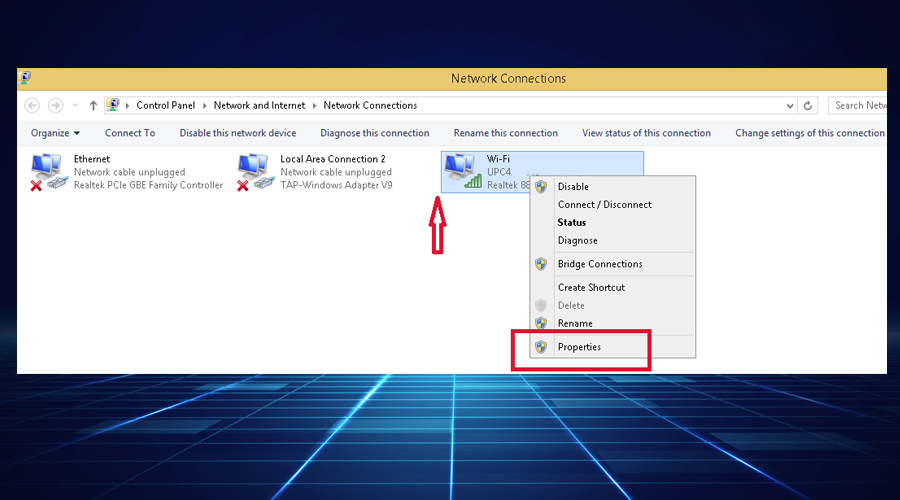
- Valige Interneti-protokolli versioon 4 (TCP / IPv4) ja sisestage see Atribuudid.
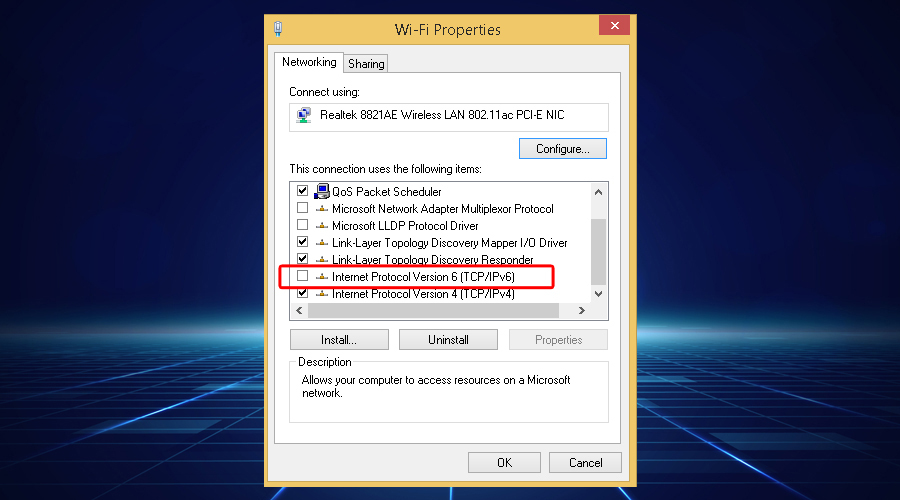
- Kord Atribuudid klõpsake vahekaarti Kasutage järgmisi DNS-serveri aadresse Raadio nupp.
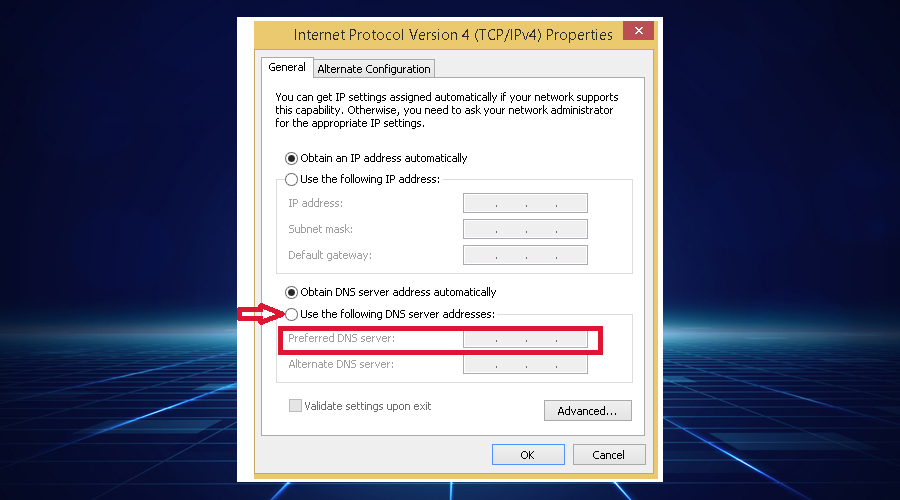
- Navigeerige Eelistatud DNS-server ja määrake see 8.8.8.8.
- Minema Alternatiivne DNS-server ja sisend 8.8.4.4.
- Klõpsake nuppu Okei seadete konfigureerimiseks.
5. Luba Google Chrome Windows Defenderi tulemüüris
- Kliki Alusta ikooni tegumiribal ja tippige tulemüür.
- Aastal Windowsi tulemüüri ekraan, kliki Rakenduse või funktsiooni lubamine Windowsi tulemüüri kaudu valik.

6. Keelake oma LAN-i puhverserverid
- Vajutage Windows + R klahvid Jookse Dialoogikast.
- Tüüp inetcpl.cpl ja vajutage Sisenema et näha Interneti-atribuudid.
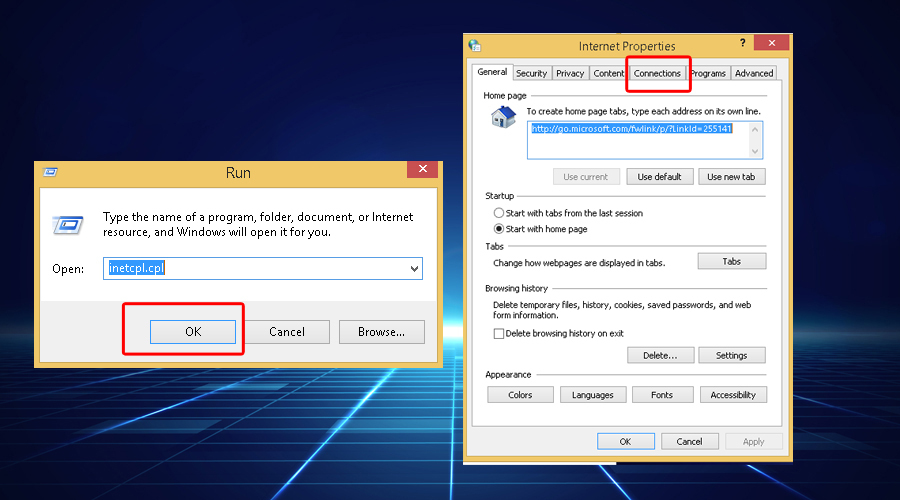
- Alates Vahekaart Ühendus, kliki LAN-i seaded.
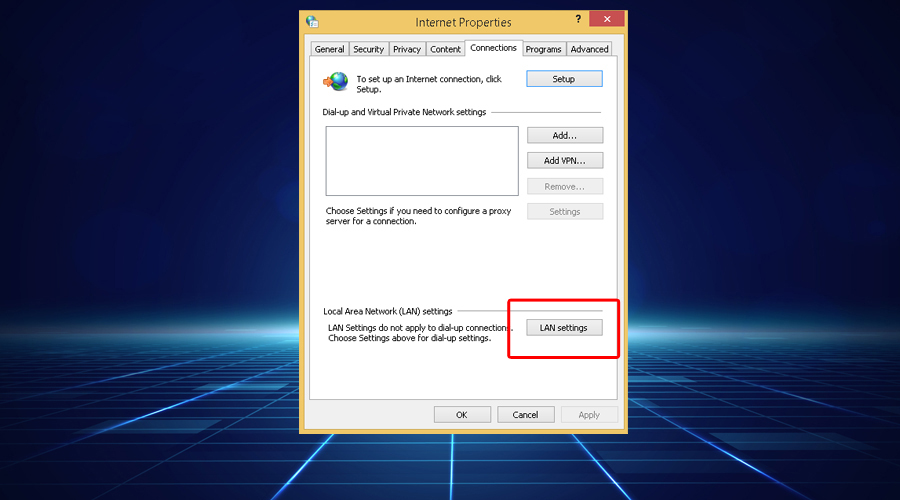
- Tühjendage märkeruut Kasutage oma kohtvõrgu jaoks puhverserverit valik ja kontrollige sedaTuvastage seaded automaatselt valik on märgitud.
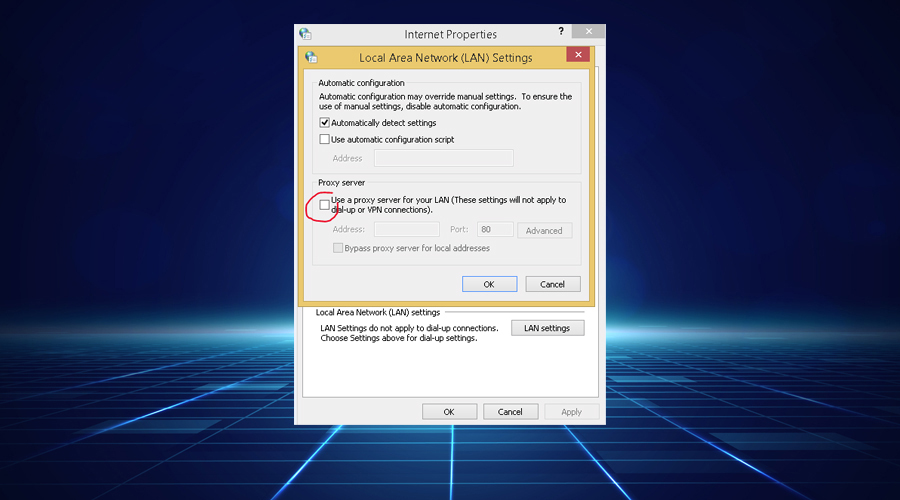
- Klõpsake nuppu Okei ja Rakenda nupud.
- Taaskäivita sinu arvuti.
7. Keelake oma tulemüür
- Klõpsake nuppu Alusta ikoon tegumiribalt.
- Tüüp tulemüür ja valige Windowsi tulemüür tulemustest.
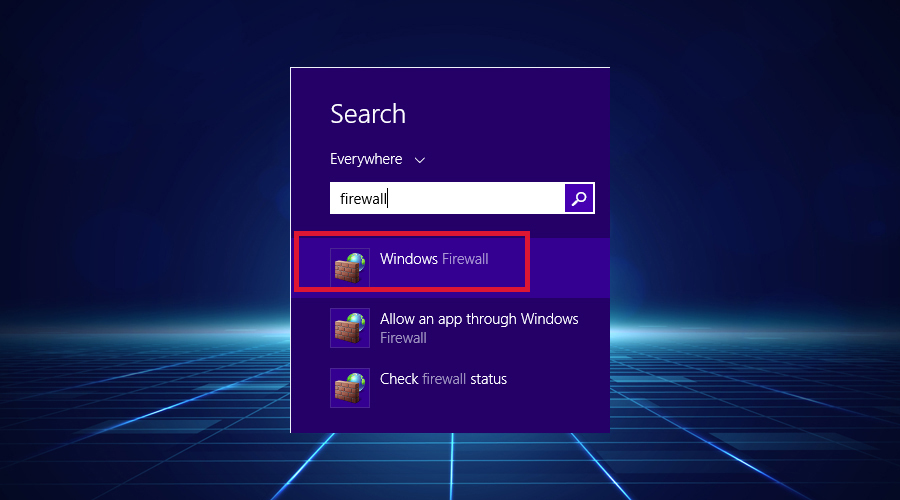
- Valige ekraani vasakus osas Rakenduse või funktsiooni lubamine Windows Defenderi tulemüüri kaudu, nagu näete alloleval pildil:
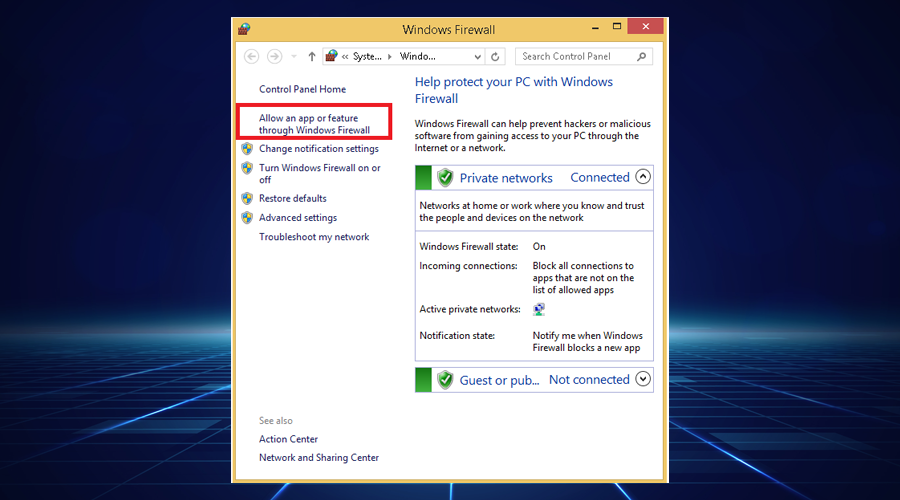
- Otsima SoftEtheri VPN loendis ja lubage kindlasti kõik ühendused (sissetulevad ja ka väljuvad).
- Salvesta seaded ja vaadake, kas see parandas vea.
Kokkuvõtteks võib öelda, et kui mõistate, et teie DotVPN ei tööta, ei tohiks te lasta oma seadmel olla küberrünnakute suhtes haavatav, seega proovige probleem lahendada ühe ülaltoodud lahenduse abil.
Kui teie probleem püsib, peaksite saatma pileti aadressile DotVPN-i kontaktkeskus.
Juhul, kui teil on alternatiivne lahendus, mida me ei maininud, ega mingeid küsimusi nende kohta, mille me kaasasime, jagage seda julgelt allpool olevas kommentaaride jaotises.

![PARANDUS: VPN-i tõrge 619 [ühendus ebaõnnestus, sisselogimisel kinni jäänud]](/f/8c0205689ef559fc2a68ee3addb9d6da.jpg?width=300&height=460)
